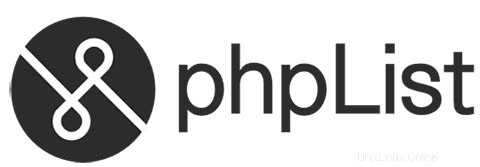
In diesem Tutorial zeigen wir Ihnen, wie Sie PHPList auf Ihrem CentOS 7 installieren und konfigurieren. Für diejenigen unter Ihnen, die es nicht wussten, PHPList ist ein Open-Source-Newsletter-Manager, der es ermöglicht uns zum Hinzufügen und Verwalten von Abonnenten sowie zum Erstellen und Versenden von E-Mail-Newslettern. Es bietet eine benutzerfreundliche Oberfläche, auf der Sie Newsletter, Abonnementlisten, Newsletter-Berichte, Benachrichtigungen und vieles mehr verwalten können. phpList ist in PHP geschrieben und verwendet eine MySQL-Datenbank Informationen speichern.
In diesem Artikel wird davon ausgegangen, dass Sie zumindest über Grundkenntnisse in Linux verfügen, wissen, wie man die Shell verwendet, und vor allem, dass Sie Ihre Website auf Ihrem eigenen VPS hosten. Die Installation ist recht einfach. Das werde ich tun zeigen Ihnen Schritt für Schritt die PHPList-Installation auf dem CentOS 7-Server.
Installieren Sie PHPList auf CentOS 7
Schritt 1. Stellen Sie zunächst sicher, dass alle Pakete auf dem neuesten Stand sind.
yum - update
Schritt 2. LAMP-Server installieren.
Ein CentOS 7 LAMP-Server ist erforderlich. Wenn Sie LAMP nicht installiert haben, können Sie unserer Anleitung hier folgen. Installieren Sie außerdem die PHP-Erweiterung, um eine bekannte leere Seite zu vermeiden Problem beim ersten Zugriff auf eine phpList-Installationsprozedur:
yum install php-mbstring
Schritt 3. PHPList installieren.
Laden Sie die neueste stabile Version von PHPList herunter, zum Zeitpunkt des Schreibens dieses Artikels ist es Version 3.0.12:
mkdir /var/www/html wget -O phplist-3.0.12.zip http://prdownloads.sourceforge.net/phplist/phplist-3.0.12.zip?download unzip phplist-3.0.12.zip mv phplist-3.0.12/public_html/lists/ /var/www/html/
Wir müssen einige Ordnerberechtigungen ändern:
chown -R apache:apache lists/
Schritt 4. MariaDB konfigurieren.
Standardmäßig ist MariaDB nicht gehärtet. Sie können MariaDB mit mysql_secure_installation sichern Skript. Sie sollten jeden Schritt sorgfältig lesen und befolgen, der ein Root-Passwort festlegt, anonyme Benutzer entfernt, eine Remote-Root-Anmeldung verhindert und die Testdatenbank und den Zugriff auf die sichere MariaDB entfernt.
mysql_secure_installation
Konfiguriere es so:
- Set root password? [Y/n] y - Remove anonymous users? [Y/n] y - Disallow root login remotely? [Y/n] y - Remove test database and access to it? [Y/n] y - Reload privilege tables now? [Y/n] y
Als nächstes müssen wir uns bei der MariaDB-Konsole anmelden und eine Datenbank für die PHPList erstellen. Führen Sie den folgenden Befehl aus:
mysql -u root -p
Dadurch werden Sie zur Eingabe eines Passworts aufgefordert, geben Sie also Ihr MariaDB-Root-Passwort ein und drücken Sie die Eingabetaste. Sobald Sie sich bei Ihrem Datenbankserver angemeldet haben, müssen Sie eine Datenbank für erstellen PHPList-Installation:
MariaDB > create database phplist; MariaDB > grant all privileges on phplist.* to phplistuser@localhost identified by 'your_password'; MariaDB > flush privileges; MariaDB > exit
Bearbeiten Sie nun die PHPList-Konfigurationsdatei config/config.php und aktualisieren Sie die folgenden Werte. Ändern Sie den Wert der Variablen TEST auf 0, um den Testmodus zu deaktivieren (0=Testmodus deaktivieren , 1=Testmodus aktivieren):
### nano lists/config/config.php
$database_host = "localhost";
$database_name = "phplist";
$database_user = "phplistuser";
$database_password = 'your_password';
define ("TEST",0); Jetzt können wir Apache und MariaDB neu starten, damit die Änderungen wirksam werden:
systemctl restart httpd.service systemctl restart mariadb.service
Schritt 6. Zugriff auf PHPList.
PHPList ist standardmäßig auf HTTP-Port 80 verfügbar. Öffnen Sie Ihren bevorzugten Browser und navigieren Sie zu http://yourdomain.com/lists/admin oder http://your-server-ip/lists/admin und führen Sie die erforderlichen Schritte aus, um die Installation abzuschließen. Wenn Sie eine Firewall verwenden, öffnen Sie bitte Port 80, um den Zugriff auf das Control Panel zu ermöglichen.
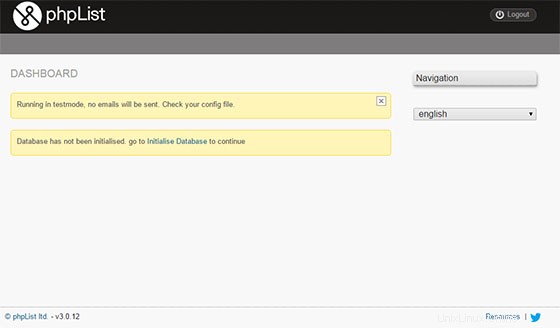
Herzlichen Glückwunsch! Sie haben PHPList erfolgreich installiert. Vielen Dank, dass Sie dieses Tutorial zur Installation von PHPList auf einem CentOS 7-System verwendet haben. Für zusätzliche Hilfe oder nützliche Informationen empfehlen wir Ihnen, die offizielle PHPList-Website zu besuchen.